Конспект уроку з теми Програмне забезпечення для створення йвідтворення комп’ютерних презентацій
Тема: Програмне забезпечення для створення й відтворення комп’ютерних презентацій
Цілі:
- навчальна: познайомити з програмним забезпеченням для створення й відтворення комп’ютерних презентацій та частковим функціоналом;
- розвивальна: розвивати логічне мислення; формувати вміння діяти за інструкцією, планувати свою діяльність, аналізувати i робити висновки;
- виховна: виховувати інформаційну культуру учнів, уважність, акуратність, дисциплінованість.
Тип уроку: засвоєння нових знань; формування вмінь і навичок;
Обладнання та наочність: комп’ютери з підключенням до мережі Інтернет, електронний підручник, навчальна презентація, розроблена вікторина на сайті wordwall.net.
Програмне забезпечення: браузер, пакет офісних програм, редактор презентацій Microsoft Office PowerPoint.
Хід уроку
І. Організаційний етап
- привітання
- перевірка присутніх
- перевірка готовності учнів до уроку
ІІ. Актуалізація опорних знань
Повторення раніше вивченого матеріалу
1. Які технічні засоби використовувались у вас на заняттях?
2. Які мультимедійні пристрої ви знаєте?
3. Які засоби для ілюстрації розповіді про екскурсію ви б використали? Як би ви назвали цей захід?
4. Яка структура вікна Microsoft Office Word?
5. Що таке файл? Що таке тип (формат) файлу? Які формати текстових і графічних файлів ви знаєте?
ІІІ. Формулювання теми, мети й завдань уроку; мотивація навчальної діяльності
Слово вчителя. З сьогоднішнього уроку ми розпочинаємо роботу над темою «Комп’ютерні презентації». Та познайомимось з програмним забезпечення для створення й відтворення комп’ютерних презентацій.
- IV. Сприйняття та усвідомлення нового матеріалу
1. Доволі часто виникає потреба у представленні чого-небудь нового: ідей, проектів, продукції, товару тощо. Захід, на якому відбувається таке представлення, отримав назву презентація (англ. presentation – представлення).
2. Технічний прогрес зумовив появу нових засобів для проведення презентацій – діапроекторів і графопроекторів (кодоскопів)
3. Для розробки та друку діапозитивів і плівок для графопроекторів з початку 1980-х років почали використовувати комп’ютерні програми – спочатку текстові редактори, а потім і спеціальні програми. Ці документи стали називати комп’ютерними презентаціями, а програми для створення таких документів – системами опрацювання презентацій.
4. Прикладні програми, призначені для створення комп’ютерних презентацій, називаються системами опрацювання презентацій, або редакторами презентацій.
5. Усі презентації можна поділити на 2 типа:
1. Слайдові – де користувач сам регулює показ презентацій
2. Потокові – презентація демонструється в автоматичному режимі.
6. Слайд презентації – це окрема екранна сторінка, що може містити текстові, графічні, відео- та звукові об’єкти, гіперпосилання.
7. Ідея створення програми для презентацій прийшла у 1984 році Роберту Гаскіну. Протягом наступних трьох років у співавторстві з Денісом Остіном і Томом Рудкіним для комп’ютера Apple Macintosh була розроблена програма Presenter (англ. рresenter – той, хто представляє).
8. Формат файлу презентації може мати декілька варіантів:
.pptx – вказує, що презентація розроблена за допомогою нових графічних ефектів програмного забезпечення від версій 2007 та вище.
.ppt - вказує, що презентація розроблена за допомогою старих графічних ефектів програмного забезпечення версії 97-2003.
.pptm – говорить нам про те, що в середині презентації міститься макрос (група команд, яка виконується автоматично).
.pot або .potx – таке розширення має шаблон презентації. З шаблонами та заготовками презентацій ми будемо знайомитись пізніше.
9. Для запуску середовища створення презентацій (а ми буде використовувати програму Microsoft PowerPoint 2007) відкриємо «Пуск» - «Всі програми» - «Microsoft Office» - «Microsoft PowerPoint 2007».
10. Розберемо складові вікна:
Рядок заголовку – відображається назва документа
Кнопки керування вікном
Меню PowerPoint – головні команди знаходять тут
Вкладки з інструментами – вкладки з командами при роботі
Панель інструментів (Стрічка) – всі можливі команди
Смуга прокручування – для прогорання документа
Робоча область – тут ми будемо створювати вміст презентації
Область нотаток – для нотування матеріалів
Структура слайдів (Ескізи) – відображаються слайди для зручної навігації між ними
Масштаб робочої області – змінення розмірів області
Лінійки – для точного розміщення об’єктів та встановлення їх розмірів
11. Режими відображення слайдів можна змінювати перейшовши у вкладку «Вид».
12. В режимі сортувальника зручно сортувати слайди та неможливо їх редагувати.
13. В режимі заміток до слайдів і презентації в цілому, що створюються для інших, потрібно по можливості додавати нотатки для роз’яснення ходу власних думок.
14. Головне, що ми сьогодні навчимось це зберігати презентації. Для цього в меню «Microsoft PowerPoint 2007» - «Сохранить как».
15. Після чого оберемо місце збереження та натиснемо «Сохранить».
Робота з підручником: § 2.1(https://pidruchnyk.com.ua/1465-informatika-rivkind-6-klas.html )
V. Усвідомлення набутих знань й формування вмінь та навичок
Практичне завдання
Робота за комп’ютером
1. Відкрийте середовище для створення презентації PowerPoint
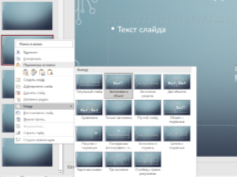 2. Збережіть презентацію на робочому столі у файлі з назвою теми сьогоднішнього уроку.
2. Збережіть презентацію на робочому столі у файлі з назвою теми сьогоднішнього уроку.
3. Додайте до презентації 5 слайдів, та установіть кожному слайду різний макет використавши підказку
4. На титульному слайді, у заголовку слайда вкажіть тему сьогоднішнього уроку, а в підзаголовку слайда вкажіть ваше прізвище та ім’я
5. Збережіть зміни натиснувши Файл → Зберегти.
VI. Підбиття підсумків уроку
Бесіда за питаннями
1. Що таке презентація?
2. Які друковані та технічні засоби використовували раніше під час проведення презентацій?
3. Які засоби для проведення презентації використовують зараз?
4. Що таке комп’ютерна презентація?
5. Як називаються програми для створення комп’ютерних презентацій? До якого виду програм вони відносяться?
6. Які види комп’ютерних презентацій ви знаєте? Поясніть, у чому між ними відмінність
VIІ. Домашнє завдання
Опрацювати вивчений матеріал
Підручник: § 2.1(https://pidruchnyk.com.ua/1465-informatika-rivkind-6-klas.html )


про публікацію авторської розробки
Додати розробку
